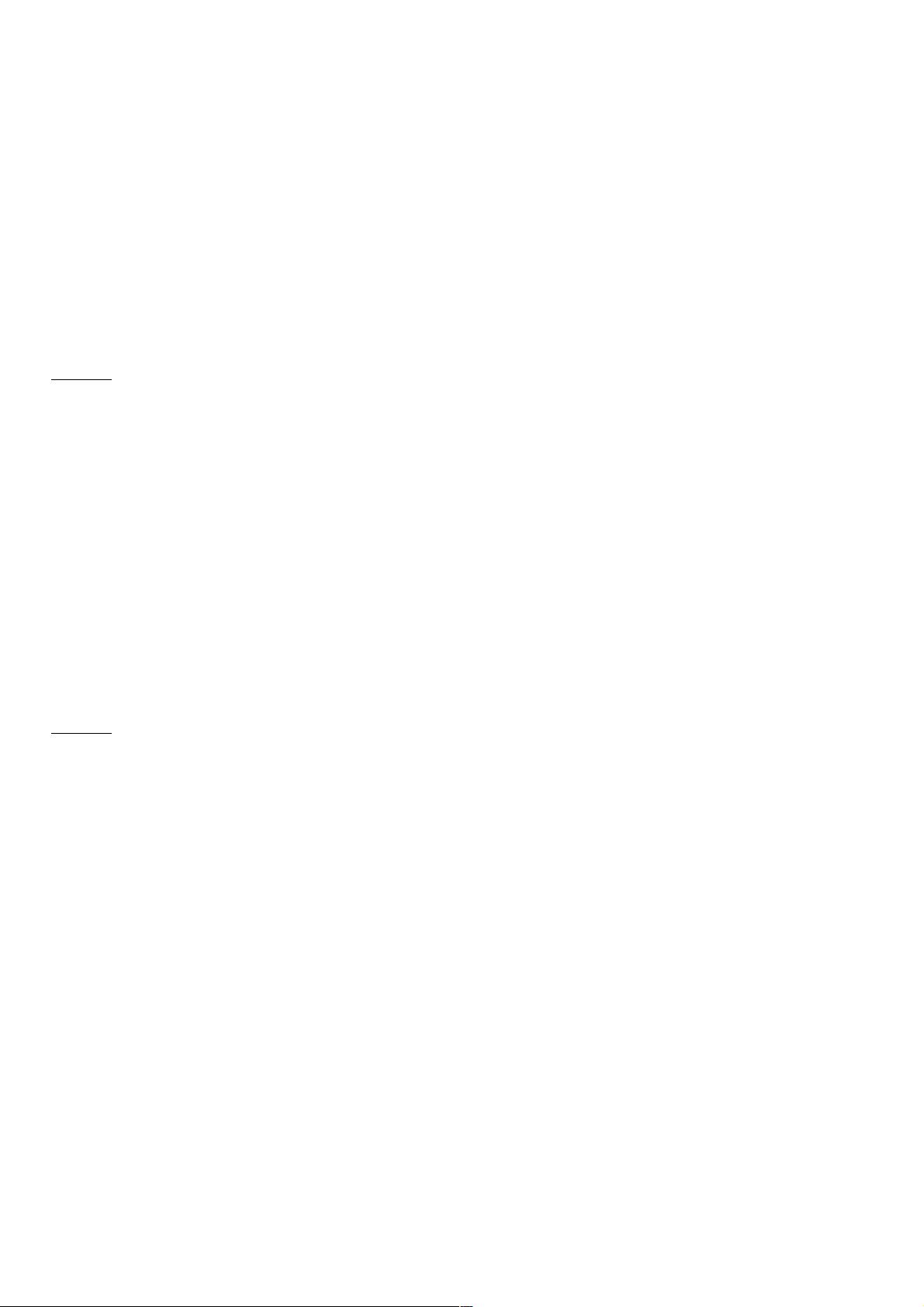使用jQuery实现浮动工具条:代码详解
182 浏览量
更新于2024-08-30
收藏 55KB PDF 举报
"这篇教程介绍了如何使用jQuery来实现网页上的浮动工具条,即toolbar功能。"
在网页设计中,浮动工具条(toolbar)通常被用于提供便捷的用户交互,如快捷操作或导航链接。jQuery是一个强大的JavaScript库,可以帮助开发者轻松地实现这样的功能。本教程将指导你如何使用jQuery创建一个固定在屏幕底部右侧、具有浮动元素的toolbar。
首先,我们需要准备HTML结构。在示例代码中,我们可以看到HTML布局包括两个主要部分:一个ID为"toolbarbut"的div,用于放置隐藏按钮;另一个ID为"toolbar"的div,作为工具栏容器,包含左侧浮动元素(class="leftside")和右侧浮动元素(class="rightside")。在"rightside"中,除了浮动元素,还包含了隐藏按钮和快速菜单列表。
HTML代码如下:
```html
<div id="toolbarbut">
<!-- 隐藏按钮 -->
</div>
<div id="toolbar">
<div class="leftside">
<!-- 所有左侧浮动的图标 -->
</div>
<div class="rightside">
<!-- 所有右侧浮动的元素 -->
<!-- 隐藏按钮 -->
<!-- 快速菜单列表 -->
</div>
</div>
```
接下来是CSS样式,用于设定工具条的位置、大小和外观。这里设置了`position: fixed`使工具条始终位于屏幕底部右侧,`z-index: 9999`确保工具条始终在页面其他元素之上。此外,使用了CSS3的圆角边框属性,增强视觉效果。
```css
div#toolbar, div#toolbarbut {
position: fixed; /* 设置固定位置 */
bottom: 0px;
right: 0px;
z-index: 9999; /* 保持工具条在顶部 */
height: 36px;
background: url(images/bcktool.png); /* 背景图片 */
/* CSS3 圆角边框 */
-moz-border-radius-topleft: 8px;
-khtml-border-radius-topleft: 8px;
-webkit-border-top-left-radius: 8px;
-moz-border-radius-topright: 8px;
-khtml-border-radius-topright: 8px;
-webkit-border-top-right-radius: 8px;
}
```
为了实现jQuery的功能,你需要在页面加载完成后绑定事件监听器,以便在用户滚动页面时调整工具条的位置,或者处理按钮的点击事件以显示或隐藏工具条。例如,可以使用`$(window).scroll()`函数来监听滚动事件,`$("#toolbarbut").click()`来监听点击事件。
```javascript
$(document).ready(function() {
// 页面加载完成后的操作
$(window).scroll(function() {
// 处理滚动事件
});
$("#toolbarbut").click(function() {
// 处理隐藏/显示工具条
});
});
```
以上就是使用jQuery实现网页浮动工具条的基本步骤。你可以根据实际需求添加更多功能,如自定义图标、动态添加按钮或改变工具条的样式。通过熟练掌握jQuery,你可以创造出更富交互性和用户体验良好的网页工具条。
110 浏览量
2010-08-18 上传
159 浏览量
2022-06-23 上传
2014-02-10 上传
2014-11-20 上传
2014-06-19 上传
113 浏览量
weixin_38649315
- 粉丝: 6
最新资源
- VB与InTouch结合实现通信软件的方法
- LoadRunner中文使用手册:性能测试利器
- JBoss Seam:超越Java EE的简单与力量
- AD&Exchange2003服务器备份恢复策略
- LoadRunner初学者指南:录制与生成测试场景
- JSP页面处理编码:pageEncoding与contentType解析
- 精通Apache Struts2:构建Web 2.0项目实战指南
- DOS命令详解:八大必备操作
- C#编码规范指南:提升代码质量和可读性
- 深入解析Symbian OS实时内核编程
- C语言概述:从ANSI C到C++
- 非MFC程序中使用CString的技巧
- Lotus Domino服务器高级管理实践与技巧
- Exchange 2000与Lotus Domino共存及迁移实战指南
- Domino数据库存取控制列表详解:基础与权限管理
- DOMINO7与DB2集成:优势、部署与配置详解